Word2016文档中的图片如何调整亮度?
时间:2023/7/20作者:未知来源:手揣网教程人气:
- [摘要]1、首先我们打开一个测试文档。 2、然后,我们截取一张图片。并插入到Word文档中来。3、然后在“图片工具 – 格式”选项卡并点击。4、&...
1、首先我们打开一个测试文档。
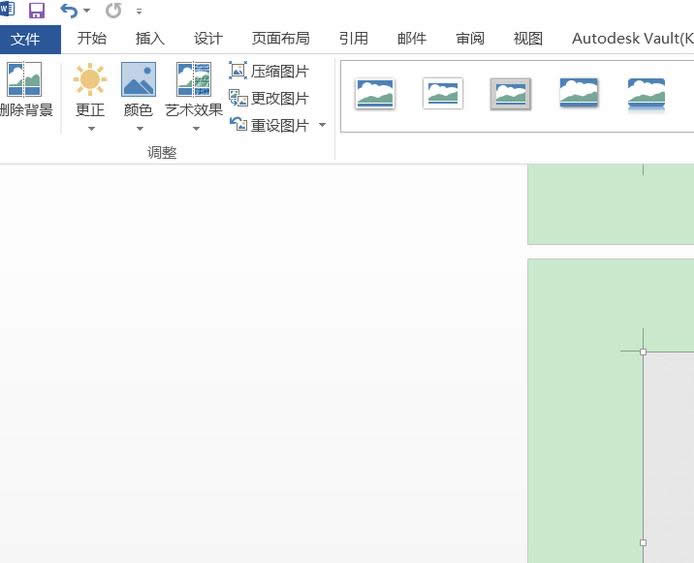
2、然后,我们截取一张图片。并插入到Word文档中来。
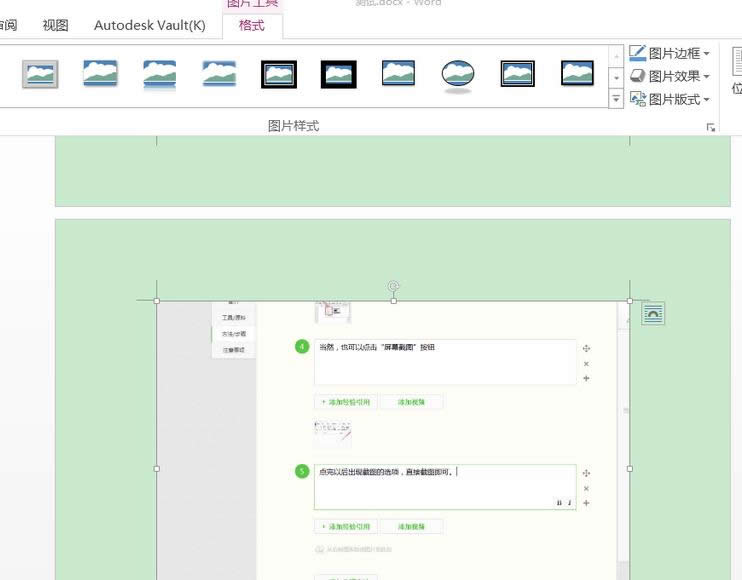
3、然后在“图片工具 – 格式”选项卡并点击。
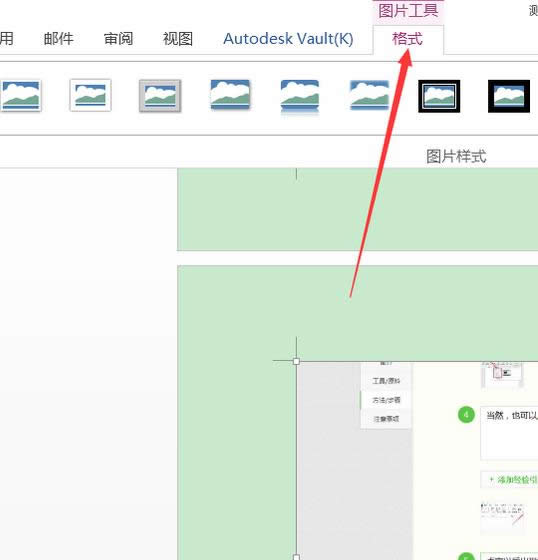
4、“调整”组中点“更正”按钮,在弹出下拉菜单的“亮度/对比度”栏中选择需要调整的对比度和亮度的设定值。
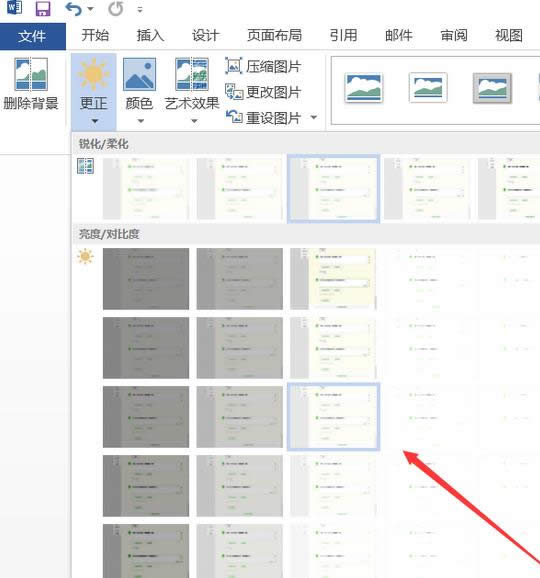
5、完成上一步之后点击“更正”下面的“颜色”按钮,在弹出的下拉菜单中对颜色饱和度和色调进行调整。
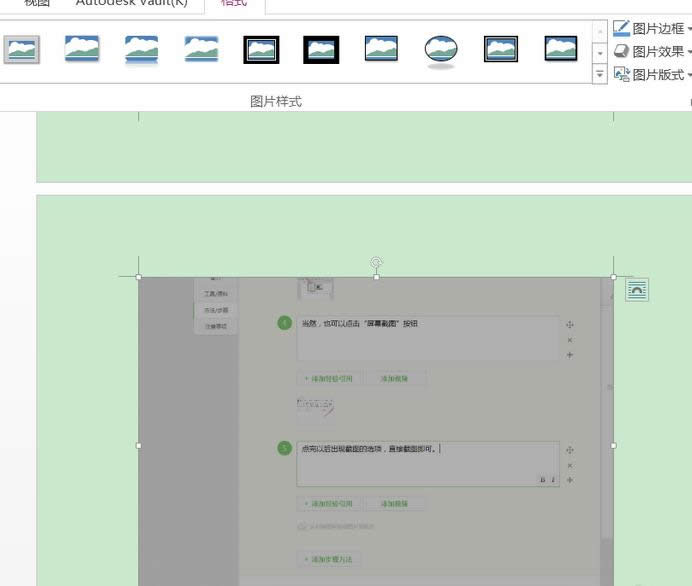
6、调整完毕后,效果如下,其实很方便。
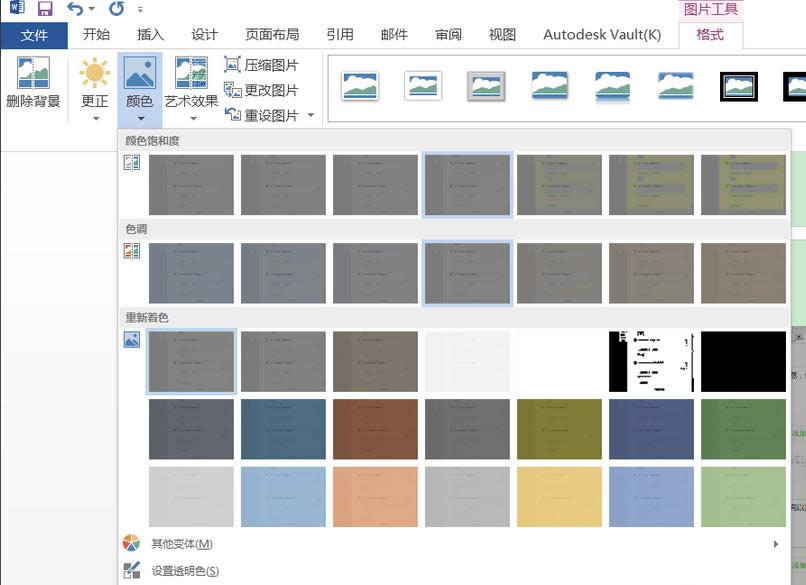 Office办公软件是办公的第一选择,这个地球人都知道。除了微软Office,市面上也存在很多其他Office类软件。
Office办公软件是办公的第一选择,这个地球人都知道。除了微软Office,市面上也存在很多其他Office类软件。
关键词:Word2016文档中的图片怎样调整亮度?